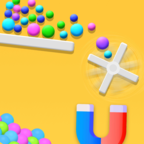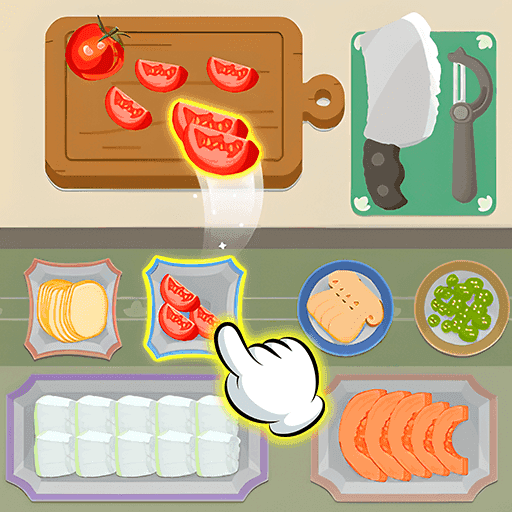电脑自动重启的10种原因及解决方法 电脑频繁重启这样修就对了
时间:2025-09-21
来源:互联网
标签:
欢迎来到电脑故障排查指南,在这里您将看到关于电脑自动重启的深度解析。从硬件过热到系统崩溃,我们整理了10种最常见诱因和对应的修复方案,跟着操作就能让您的设备恢复稳定运行。

电源问题:最容易被忽略的元凶
当电脑突然断电般重启,先别急着重装系统。检查电源适配器是否松动,老旧电源的电容鼓包会导致供电不稳。试试换一个插座,或者把笔记本电池拆下来直接插电使用——这个动作能排除50%的频繁重启故障。
散热危机:高温触发的自我保护
风扇积灰的嗡嗡声其实是求救信号。用手背轻触笔记本底部,如果烫到缩手,说明散热系统已经瘫痪。拆开后盖清理风扇只是基础操作,必要时还得更换硅脂。游戏本用户要特别注意,显卡温度超过85℃就会强制重启。
内存条罢工:蓝屏前的最后挣扎
间歇性重启伴随程序闪退?拔出内存条用橡皮擦擦拭金手指,插回时听到"咔嗒"声才算到位。如果是两条内存,尝试单条轮流测试,有时候兼容性问题比硬件损坏更麻烦。
病毒搞鬼:后台程序的异常行为
某些恶意软件会修改系统关键设置。按Win+R输入eventvwr查看系统日志,重点关注6008错误代码。进入安全模式全盘查杀,顽固病毒需要用PE系统里的专杀工具。
驱动冲突:更新后的连锁反应
显卡驱动装错版本可能导致循环重启。开机时狂按F8进入禁用驱动签名模式,卸载最近更新的驱动后,去官网下载经过WHQL认证的稳定版。记住,不是所有设备都适合最新驱动。
主板故障:电容爆浆的死亡征兆
主板上的电解电容顶部鼓起或漏液,供电就会不稳定。这种问题在老旧电脑上特别常见,更换电容需要专业焊接设备。如果闻到焦糊味,请立即断电送修。
系统文件损坏:更新中断的恶果
突然断电导致系统更新失败?准备U盘启动盘,运行sfc /scannow和DISM修复命令。Windows 10之后版本可以尝试重置此电脑功能,但记得先备份个人文件。
超频过头:性能压榨的代价
CPU超频设置过于激进时,主板会通过重启保护硬件。进入BIOS恢复默认设置,或者适当调高电压值。新手建议直接关闭XMP/DOCP内存超频功能。
外设短路:USB设备的隐藏风险
损坏的U盘或移动硬盘可能引起电源保护。拔掉所有非必要外设测试,特别是那些山寨扩展坞。某些带LED灯的外设耗电过大也会导致问题。
自动更新陷阱:微软的强制手段
在组策略里禁用自动更新重启只是个临时方案。更彻底的做法是配置活动时间,或者使用Windows Update MiniTool这类第三方工具接管更新控制权。
遇到电脑自动重启别慌张,按照上述顺序逐个排查。从简单的电源检查到复杂的系统修复,90%的问题都能自行解决。如果所有方法都无效,可能是主板或CPU存在隐性故障,需要专业检测设备诊断。
免责声明:以上内容仅为信息分享与交流,希望对您有所帮助
-
 英雄联盟海克斯大乱斗头戴式装备都有啥 时间:2025-12-25
英雄联盟海克斯大乱斗头戴式装备都有啥 时间:2025-12-25 -
 英雄联盟海克斯大乱斗物转法玩法攻略 时间:2025-12-25
英雄联盟海克斯大乱斗物转法玩法攻略 时间:2025-12-25 -
 英雄联盟怎么批量分解英雄碎片 时间:2025-12-25
英雄联盟怎么批量分解英雄碎片 时间:2025-12-25 -
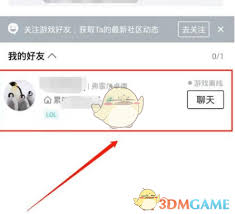 掌上英雄联盟位置信息如何关闭 时间:2025-12-25
掌上英雄联盟位置信息如何关闭 时间:2025-12-25 -
 掌上英雄联盟如何查看云顶排名 时间:2025-12-25
掌上英雄联盟如何查看云顶排名 时间:2025-12-25 -
 掌上英雄联盟如何退出登录 时间:2025-12-25
掌上英雄联盟如何退出登录 时间:2025-12-25
今日更新
-
 妖精动漫网页版登录入口-妖精动漫官网正版登录入口
妖精动漫网页版登录入口-妖精动漫官网正版登录入口
阅读:18
-
 凝视深渊的梗是什么梗?揭秘尼采名言背后网络热梗的深层含义与爆火原因
凝视深渊的梗是什么梗?揭秘尼采名言背后网络热梗的深层含义与爆火原因
阅读:18
-
 beautybox官方下载地址-beautybox最新版本安装包下载
beautybox安卓下载方法-beautybox最新版免费下载安装
beautybox软件下载链接-beautybox最新版本一键安装
beautybox正版下载渠道-beautybox最新安装包下载
beautybox下载安装教程-beautybox最新版官网下载
beautybox官方下载地址-beautybox最新版本安装包下载
beautybox安卓下载方法-beautybox最新版免费下载安装
beautybox软件下载链接-beautybox最新版本一键安装
beautybox正版下载渠道-beautybox最新安装包下载
beautybox下载安装教程-beautybox最新版官网下载
阅读:18
-
 小鸡庄园今天答案2025.12.24
小鸡庄园今天答案2025.12.24
阅读:18
-
 免费看电视剧电影的软件下载-最新免费影视APP下载
免费看电视剧电影的软件下载-最新免费影视APP下载
阅读:18
-
 闲鱼网页版入口-闲鱼网页版官网登录入口
闲鱼网页版入口-闲鱼网页版官网登录入口
阅读:18
-
 暗黑破坏神单机版最新版本下载-暗黑破坏神2毁灭之王中文版安装
暗黑破坏神单机版最新版本下载-暗黑破坏神2毁灭之王中文版安装
阅读:18
-
 “牲畜经纪人”是哪个职业下的新增工种 蚂蚁新村12月24日答案
“牲畜经纪人”是哪个职业下的新增工种 蚂蚁新村12月24日答案
阅读:18
-
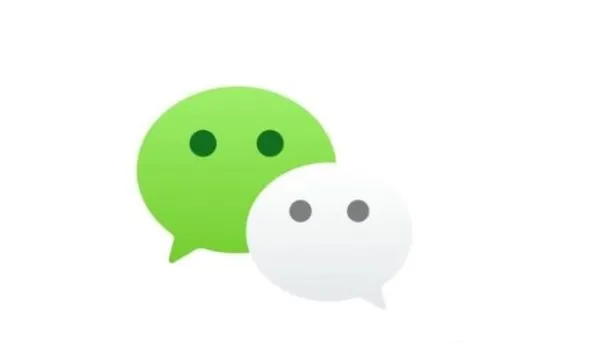 微信网页版官方入口-微信网页版快捷登录入口
微信网页版官方入口-微信网页版快捷登录入口
阅读:18
-
 凝视深渊的梗是什么梗啊?揭秘网络热梗背后暗藏的哲学深意!
凝视深渊的梗是什么梗啊?揭秘网络热梗背后暗藏的哲学深意!
阅读:18